Die Top-6 Messaging-Apps für Windows-Benutzer
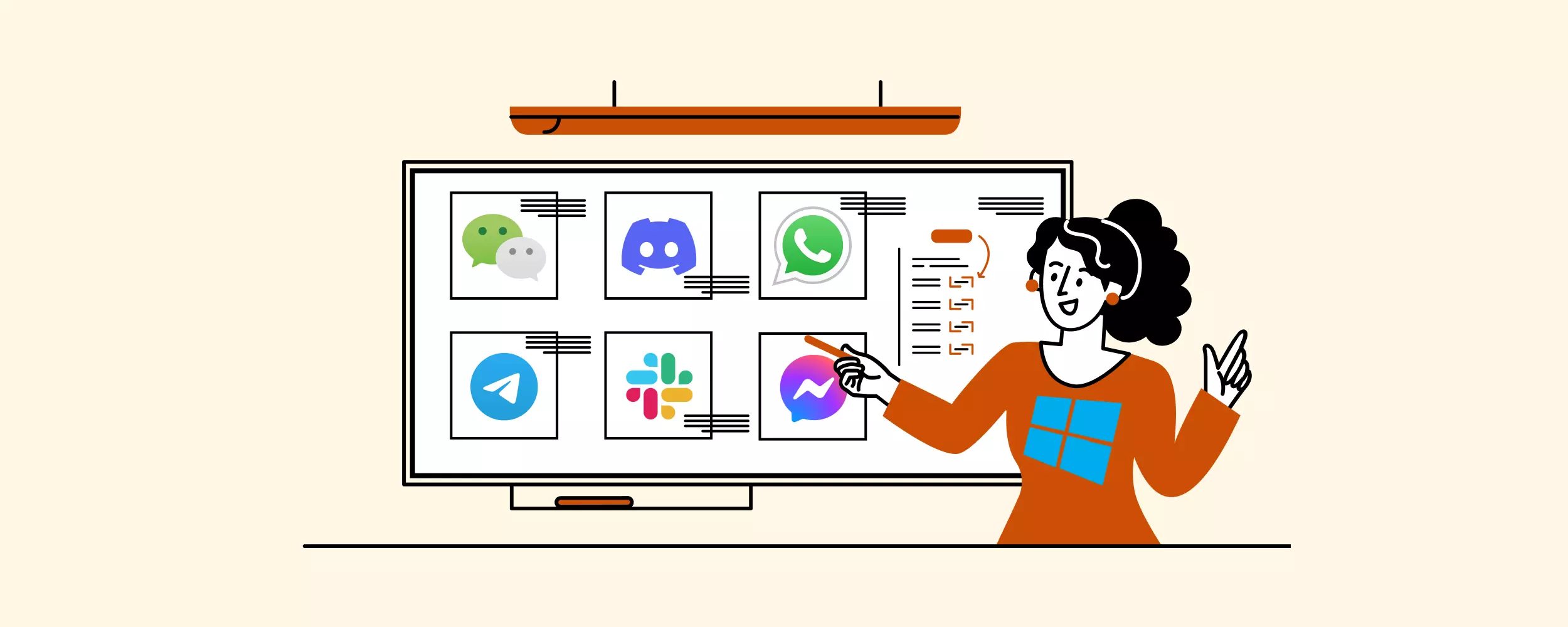
Sie können Messenger auf Ihrem Handy verwenden, um mit Ihrem Team in Verbindung zu bleiben, den Workflow zu verbessern und mit Ihren Lieben in Kontakt zu treten. Praktisch, oder? Aber das Jonglieren mit mehreren Geräten oder das ständige überprüfen des Telefons ist oft nicht ideal für die Arbeit. Deshalb kann es nützlich sein, Messaging-Apps auf Ihrem PC zu installieren.
Aber welche PC-App ist am besten für den beruflichen und privaten Gebrauch aus der Vielzahl der verfügbaren Optionen? Schauen wir uns die besten Kommunikations-Apps Windows an und betrachten ihre Vor- und Nachteile, damit Sie die passendste auswählen können.
Warum Nachrichten-Apps für Windows verwenden?
Denken Sie an beliebte Konkurrenten wie WhatsApp, Slack, Discord oder Telegram - sie sind alle Messaging-Apps auf dem Handy. Sie alle bieten Benutzern eine Desktop-Version für einfachere Kommunikation direkt vom PC aus.
Es gibt jedoch einen Unterschied zwischen den mobilen und Desktop-Versionen derselben Apps. Die meisten PC-Apps sind vereinfachte Versionen der mobilen Apps, was bedeutet, dass Sie nicht alle Funktionen genießen können, die auf Smartphones verfügbar sind. Zum Beispiel,
- Einige Apps erlauben nur das Senden und Empfangen von Texten, unterstützen aber keine Anrufe oder Videoanrufe.
- Andere erlauben es nicht, auf Ihr Profil zuzugreifen oder es zu ändern, und so weiter.
Dennoch bieten diese Desktop-Versionen:
- Echtzeitkommunikation.
- Oft Integration mit Produktivitätstools wie Google Workspace, Mailbird oder Asana.
Klingt vielversprechend? Dann lassen Sie uns die Top-Kommunikations-Apps für Desktop überprüfen.
Top Sechs Kommunikations-Apps für Windows
Dies ist eine Bewertung der folgenden Messaging-Apps für PCs, die vergleichbar - wenn nicht besser - als ihre mobilen Gegenstücke sein sollten:
- WhatsApp für effiziente Speichernutzung
- WeChat für die Kommunikation mit Unternehmen in China
- Facebook Messenger für Gruppen-Videoanrufe
- Slack für Teamzusammenarbeit
- Telegram für sauberes Design und hohe Sicherheit
- Discord für Kanalvielfalt
Wir haben es auf den folgenden Kriterien basiert:
- Vorteile - wie gut die Desktop-Version im Vergleich zur mobilen Version ist;
- Nachteile - was Sie wissen sollten, bevor Sie eine bestimmte Messaging-App in Betracht ziehen;
- Funktionen - welche Funktionalität Sie mit der PC-Instant-Messaging-App erhalten können;
- Benutzererfahrung - wie einfach es ist, die Desktop-Oberfläche zu verwenden; und
- Konfiguration - wie einfach es ist, die Chat-App auf Ihrem PC-Gerät einzurichten.
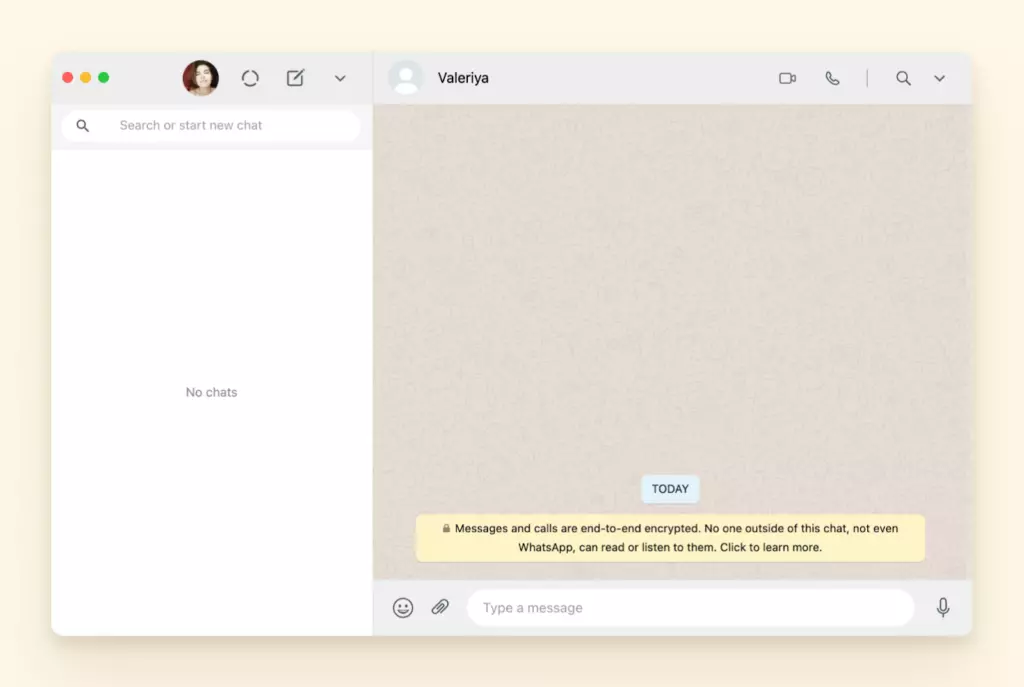
WhatsApp ist zweifellos eine der beliebtesten Kommunikations-Apps weltweit. Mit etwa zwei Milliarden Nutzern übertrifft sie Facebook Messenger und WeChat. Nach Facebook und YouTube ist es das drittbeliebteste soziale Netzwerk der Welt. WhatsApp ist ein vielseitiges Tool für persönliche und berufliche Kommunikation. Mit Integrationen können Sie Textnachrichten direkt in WhatsApp aktivieren und nahtlos personalisierte SMS-Nachrichten an Ihr Team oder Ihre Kunden senden.
Diese Chat-App ist in mobilen und Desktop-Versionen verfügbar und bietet auch eine vereinfachte Web-App, die Sie direkt in Ihrem Browser verwenden können - eine ausgezeichnete Option für Benutzer, die sich von jeder möglichen Plattform aus verbinden möchten. WhatsApp Desktop ist zum Download im Microsoft Store verfügbar.
Vorteile
- Spiegelt die Gespräche vom Handy: Sowohl WhatsApp Desktop als auch WhatsApp Web spiegeln Ihre mobilen Gespräche. Sie können von Ihrem Handy, Desktop oder Browser antworten und die Texte und Dateien verfolgen, die Sie mit Ihren Kontakten ausgetauscht haben.
- Bietet sichere Verbindung: WhatsApp verwendet Ende-zu-Ende-Verschlüsselung, um Gespräche so sicher wie möglich zu machen. Sie können sensible Daten ohne Angst teilen.
- Keine doppelte Speichernutzung: Die Dateien und Anhänge, die Sie auf einer Plattform senden, werden nicht automatisch auf Ihre anderen Geräte heruntergeladen. Sie können wählen, sie auch auf zusätzliche Geräte herunterzuladen, wenn Sie möchten.
- Desktop-Anrufe und Videoanrufe: WhatsApp Desktop ermöglicht es Benutzern, Anrufe direkt von ihren PCs zu tätigen oder entgegenzunehmen. Die Videoanruf-Funktion ist ebenfalls aktiviert, und Sie können von Anruf zu Videoanruf wechseln, genau wie auf dem Handy. Diese Option ist auf WhatsApp Web nicht verfügbar und erfordert Windows 10 64-Bit oder höher.
- Sprachnachrichten: Anstatt einen Text zu tippen, können Sie eine Sprachnachricht aufnehmen und sie an Ihren Kontakt oder Gruppenchat senden.
- Nachrichten-Stornierung: Sie können eine gesendete Text- oder Sprachnachricht für sich selbst oder für alle in der Unterhaltung stornieren.
Nachteile
- WhatsApp Desktop unterstützt keine Gruppenanrufe oder Videoanrufe.
- Sie können WhatsApp Desktop nur verwenden, wenn Sie die mobile App installiert haben.
WhatsApp Desktop Funktionen
- Profilbild und Status
- Chats oder Gruppen
- Dateien senden
- Nachrichten markieren
- Chat-Archiv
- Benutzer blockieren
- Chats löschen
Benutzererfahrung
WhatsApp Desktop ist genauso intuitiv zu verwenden wie die mobile Version. Sobald Sie verbunden sind, können Sie alle aktuellen Chats auf der linken Seite des Bildschirms sehen. Klicken Sie auf ein beliebiges Gespräch, um das Chat-Fenster auf der rechten Seite der App zu öffnen.
Um einen neuen Chat zu starten, klicken Sie einfach auf das +-Zeichen über der Chat-Liste. Klicken Sie auf die drei Punkte neben dem Plus-Zeichen für weitere Optionen, wie das Starten einer neuen Gruppe, das Anzeigen wichtiger Nachrichten, das Ändern der Chat-Einstellungen oder das Trennen der App.
Für In-Chat-Optionen klicken Sie auf die drei Punkte in der oberen rechten Ecke des Chat-Fensters. Diese Optionen ermöglichen es Ihnen, die Kontaktinformationen Ihres Gesprächspartners zu sehen, die Benachrichtigungen für diesen spezifischen Chat zu aktivieren/deaktivieren, mehrere Nachrichten gleichzeitig auszuwählen, Nachrichten zu löschen oder den gesamten Chat zu löschen.
Durch Klicken auf eine beliebige Chat-Blase können Sie auf weitere Optionen zugreifen, wie das Weiterleiten einer Nachricht, das Zitieren einer Nachricht in Ihrer Antwort, das Markieren einer Nachricht als wichtig oder das Löschen der Nachricht.
Konfiguration
WhatsApp Desktop hat eine einfache Einrichtung. Laden Sie die App aus dem Microsoft Store herunter und nach Abschluss des Installationsprozesses werden Sie aufgefordert, einen QR-Code mit Ihrer mobilen App zu scannen.
Sobald Sie verbunden sind, klicken Sie auf die drei Punkte neben dem Plus-Zeichen und gehen Sie zu den Einstellungen. Von hier aus können Sie die Benachrichtigungseinstellungen ändern, von einem hellen zu einem dunklen Thema wechseln, den Chat-Hintergrund ändern, Tastenkombinationen erstellen oder auf archivierte Chats und die Hilfeseite zugreifen.
Urteil: Das Desktop-WhatsApp bietet die gleiche Funktionalität wie die mobile Version.
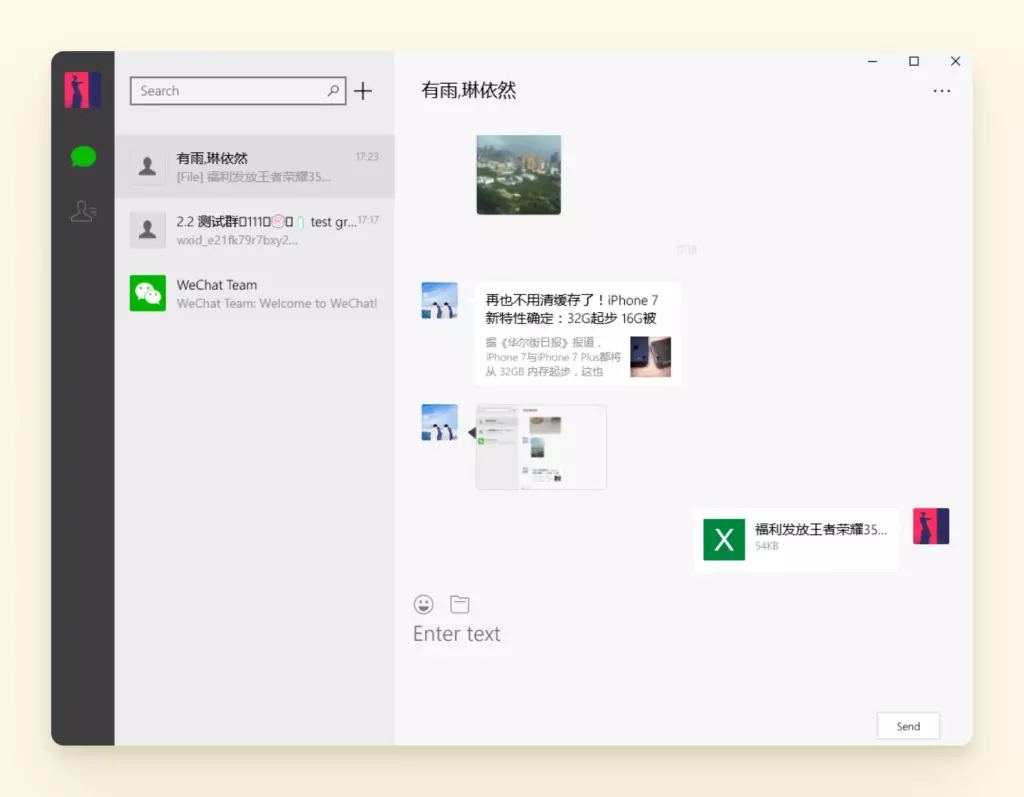
WeChat hat möglicherweise nicht die gleiche weltweite Popularität wie WhatsApp, aber es ist die Nummer-eins-Chat-App in China - ein Grund, warum viele Unternehmen im Rest der Welt auch WeChat verwenden.
Seine Funktionen und Funktionalität sind ähnlich wie WhatsApp, was es sehr intuitiv zu verwenden macht. Eine Funktion, die es auszeichnet, ist das Screenshot-Tool, das das Teilen von Informationen innerhalb von Teams viel rationalisierter macht.
Wie WhatsApp bietet WeChat seinen Benutzern eine Web-Version der App, auf die Sie von einem Browser zugreifen können, und eine separate Desktop-App, die Sie auf alle Windows-Versionen herunterladen und installieren können.
Vorteile
- Intuitives Layout: Aus visueller Sicht hat WeChat das gleiche intuitive Layout, das wir in WhatsApp Desktop gesehen haben. Ihre Chats sind auf der linken Seite des Bildschirms aufgelistet, während Sie die Chats visualisieren und auf der rechten Seite des Bildschirms antworten können.
- Mehrere Kommunikationskanäle: Sie können die App verwenden, um nur mit einem Kontakt oder einer Gruppe zu kommunizieren, Anrufe und Videoanrufe zu tätigen, Dateien zu teilen oder zu empfangen und mehr.
- Eine Vielzahl von benutzerdefinierten Aufklebern: Wenn Sie GIFs, Aufkleber und Smileys mögen, ist WeChat zweifellos Ihr Ding.
- Screenshot-Tool: Sie können Screenshots machen, sie zuschneiden und die Datei sofort mit Ihrem Kontakt oder Ihrer Gruppe teilen.
Nachteile
- WeChat bietet keine Nachrichten-Spiegelung, was bedeutet, dass Sie nur auf spezifische Chats auf dem Gerät zugreifen können, auf dem Sie sie gesendet oder empfangen haben. Sie müssen auch die Einstellungen ändern, wenn Sie die Chat-Historie in der Desktop-App speichern möchten.
- Diese App fehlen einzigartige, innovative Funktionen abgesehen vom Screenshot-Tool.
- Sie können Ihre Datenschutzeinstellungen verlieren, wenn Sie von der mobilen zur Desktop-App wechseln.
WeChat Desktop Funktionen
- Datei-Sharing
- Gruppenchat-Erwähnungen
- Nachrichten-Rückruf
- Screenshot-Tool
Benutzeroberfläche
WeChat Desktop App hat eine intuitive, aber einfache Benutzeroberfläche. Erwarten Sie keine Schnickschnack, noch Zugang zu allen Funktionen und Funktionalitäten, die die App auf dem Handy bietet. Während die mobile App eine Fülle von Funktionen bietet, wie Geld senden, Standorte teilen und Ihre Momente aktualisieren, können Sie von Desktop aus auf keine davon zugreifen.
Einige Benutzer finden es frustrierend, dass die Chat-Historie nicht zwischen Geräten synchronisiert wird. Sie müssen auch die Einstellungen manuell aktualisieren, wenn Sie die Chat-Historie auf Ihrem PC speichern möchten; andernfalls verlieren Sie alle Gespräche in dem Moment, in dem Sie sich abmelden oder getrennt werden.
Konfiguration
Um WeChat Desktop zu verwenden, müssen Sie die App von der offiziellen WeChat-Website herunterladen und sie auf Ihrem Computer installieren, indem Sie den von Ihrem Installationsassistenten vorgeschlagenen Schritten folgen. Sie können dann auf die App zugreifen, indem Sie den QR-Code mit Ihrem Mobiltelefon scannen.
Sobald Sie verbunden sind, können Sie auf die Einstellungen zugreifen und sie ändern, indem Sie auf das universelle Zahnradsymbol in der unteren linken Ecke des Fensters klicken.
Urteil: WeChat ist mit der mobilen App vergleichbar, obwohl nicht alle Funktionen widergespiegelt werden. Es ähnelt auch stark den Desktop- und mobilen Versionen von WhatsApp.
Sie können auch diese wunderbaren E-Mail-Clients für Windows überprüfen, um Ihre E-Mails einfach zu verwalten.
Facebook Messenger
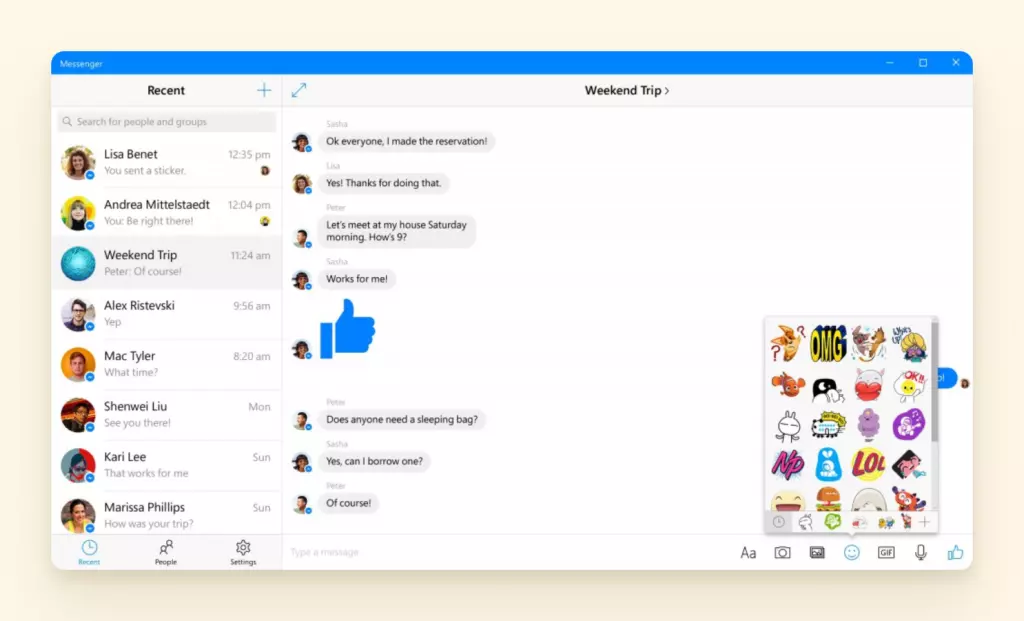
Unternehmen verlassen sich auf soziale Medien, um sich zu bewerben, mit potenziellen Kunden zu kommunizieren und sogar neue Geschäfte abzuschließen. Da Facebook die beliebteste Social-Media-Plattform der Welt ist, macht es nur Sinn, sie auf einem Desktop zu verwenden, um mit Ihren Kontakten in Kontakt zu bleiben.
Facebook Messenger für Desktop kommt nicht mit der Fülle von Funktionen, die man bei anderen Kommunikations-Apps für Windows sieht, aber es ist ein beliebtes Videokonferenz-Tool.
Vorteile
- Einfachere Kommunikation: Ob Sie Kundensupport bieten, Anfragen beantworten oder mit Ihren Lieben chatten möchten, Facebook Messenger für Desktop macht es einfacher, Ihre Facebook-Chats im Auge zu behalten und zu beantworten.
- Facebook Rooms: Ideal für Videokonferenzen, ermöglicht Facebook Messenger für Desktop Ihnen, Gruppen-Videoanrufe über seine Rooms-Funktion durchzuführen.
- Chat-Spiegelung: Sie können auf Ihre Chat-Historie zugreifen und gesendete Dateien von jedem Gerät herunterladen.
- Kann für Zusammenarbeit verwendet werden: Ähnlich wie Zoom kann die Facebook Messenger-App für Teamzusammenarbeit verwendet werden.
Nachteile
- Den Schutz Ihrer Privatsphäre kann herausfordernd sein, besonders wenn Sie sich mit Ihrem privaten Facebook-Konto anmelden.
- Die App nimmt viel Platz auf Ihrem Gerät ein.
Facebook Messenger für Desktop Funktionen
- Gruppen-Videoanrufe
- Geräteübergreifende Chat-Synchronisation
- Sofortbenachrichtigungen
- Multitasking-Funktionen
Benutzererfahrung
Die Desktop-Oberfläche von Messenger ist der mobilen App sehr ähnlich. Sie können Chats mit beliebigen Facebook-Kontakten oder neuen Personen starten. Videokonferenzen erfordern nicht, dass Ihre Kontakte ein Facebook-Konto haben - Sie können sie bitten, über einen Link am Online-Meeting teilzunehmen.
Nach der Installation können Sie sich mit Ihrem Facebook-Konto anmelden (es verbindet sich automatisch, wenn Sie bereits in Ihrem Browser bei Ihrem Facebook-Konto angemeldet sind). Alternativ können Sie sich mit Ihrer E-Mail-Adresse oder Telefonnummer und Ihrem Passwort anmelden.
Konfiguration
Wie WhatsApp ist Messenger einfach auf jedem Desktop zu installieren. Laden Sie es von Messenger.com herunter und klicken Sie nach dem Download auf die Setup-Datei. Der Konfigurationsassistent startet automatisch, und Sie müssen nichts tun, bis Sie aufgefordert werden, sich anzumelden.
Um auf die Einstellungen zuzugreifen und Änderungen vorzunehmen, klicken Sie auf das Messenger-Symbol in der oberen linken Ecke des Fensters.
Sie können auch auf Ihr Profilbild klicken, um Ihre Einstellungen zu ändern und von Ihrem Konto zum Marketplace zu wechseln. Der violette Button oben im Chat-Fenster gibt Ihnen die Option, Benachrichtigungen zu aktivieren/deaktivieren, den Benutzer zu blockieren, den Chat abzubrechen, auf Multimedia-Dateien zuzugreifen oder ein Problem zu melden.
Urteil: Der Desktop-Messenger bietet die meisten der gleichen Funktionalitäten wie die mobilen und Web-Oberflächen.
Slack
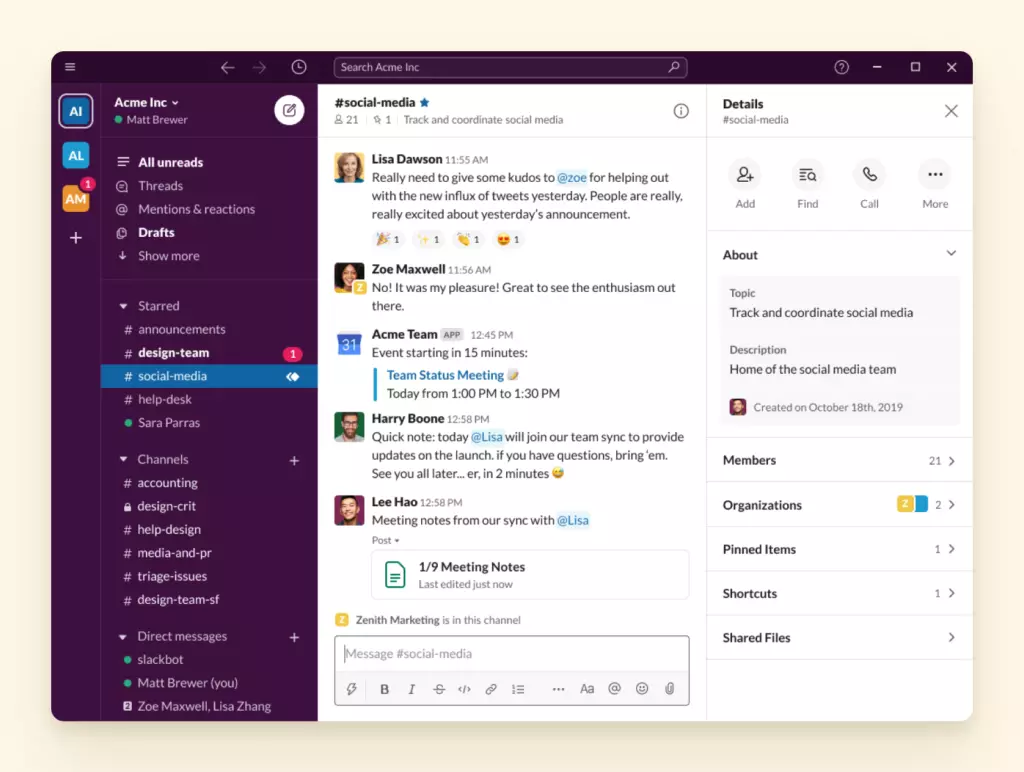
Als Messaging-App für Unternehmen geboren, behauptet Slack, Menschen zusammenzubringen und Teams zu vereinen - und das tut es auch. Sie können es verwenden, um Arbeitsabläufe zu organisieren, Kanäle für verschiedene Projekte einzurichten, Dateien zu teilen, Anrufe und Videoanrufe zu tätigen und mehr.
Die Desktop-Version der mobilen App ermöglicht es Ihnen, von allen Geräten verbunden zu bleiben. Das einzig Ärgerliche ist, dass sich die Desktop-App nach der Installation in Ihrem Browser öffnet, anstatt in einem separaten Fenster.
Einige Benutzer mögen es, dass sie die Symbolleiste nicht voller Icons halten müssen, aber es bedeutet, dass Sie den Slack-Tab in Ihrem Browser geöffnet haben und ihn immer wieder versehentlich schließen könnten (glücklicherweise speichert die App die gesamte Chat-Historie und synchronisiert sie mit Ihrem mobilen Gerät).
Vorteile
- Arbeitsbereiche: Sie können verschiedene Räume erstellen, genannt Kanäle, und entscheiden, welche Kontakte Sie zu jedem Kanal hinzufügen möchten. Die App ermöglicht ein besseres Workflow-Management.
- Hochgradig anpassbar: Jeder Slack-Arbeitsbereich ist hochgradig anpassbar; Sie können Mitglieder hinzufügen, Kanäle für verschiedene Projekt-Threads erstellen und das Workflow Builder-Tool verwenden, um separate Workflows für separate Projekte zu erstellen, usw.
- Integration: Auf Produktivität ausgelegt, integriert sich Slack mit einer Vielzahl anderer Apps und Plattformen, einschließlich Salesforce, Google Drive und OneDrive, Monday.com, Dropbox, Loom und mehr.
- Sprach- und Videoanrufe: Zusätzlich zu Messaging und Datei-Sharing ermöglicht Slack seinen Benutzern, Anrufe und Videoanrufe direkt vom PC zu tätigen.
Nachteile
- Die Benutzeroberfläche fühlt sich unorganisiert an; diese App ist weniger intuitiv im Vergleich zu anderen Konkurrenten.
- Schlechte Sprach- und Videoanruf-Qualität im Vergleich zu anderen Apps.
- Die kostenlose Version bietet begrenzte Funktionalität, aber die Premium-Pläne sind teuer.
Slack Desktop Funktionen
- Arbeitsbereiche
- Kanäle
- Integrationen
- Slack Connect
- Sprach- und Videoanrufe
- Eins-zu-eins und Gruppen-Messaging
Benutzererfahrung
Slack Desktop App erfordert, dass Benutzer eine App herunterladen und installieren, die sich in einem separaten Fenster öffnen sollte, wie alle anderen Kommunikations-Apps für Windows, die wir oben erwähnt haben. In Wirklichkeit bleibt die Desktop-App auf der Anmeldeseite hängen.
Das Klicken auf den Anmelde-Button öffnet einen neuen Tab im Browser und erfordert, dass Benutzer auf ihre Konten zugreifen. Von hier aus können Sie auf die verschiedenen Arbeitsbereiche zugreifen und mit Ihren Teams kommunizieren - aber das gesamte System macht den Zweck einer Desktop-App zunichte.
Was die Benutzerfreundlichkeit angeht, könnte Slack ein oder zwei Dinge von anderen ähnlichen Diensten lernen. Die Plattform ist nicht die schwierigste zu verwenden, aber sie ist auch nicht die intuitivste. Wenn Sie nicht gerade ein Computer-Geek sind, möchten Sie vielleicht ein oder zwei Tutorials ansehen, um sich in Slack zurechtzufinden.
Konfiguration
Die Einrichtung der App auf Ihrem PC ist kinderleicht; laden Sie sie von Slacks Website oder dem Microsoft Store herunter und klicken Sie auf die ausführbare Datei, sobald sie heruntergeladen ist.
Von hier an wird die App Sie zur Web-Version bringen und Ihnen erlauben, alle Funktionen zu verwenden, die Sie auf dem Handy verwenden würden.
Urteil: Slacks Desktop-Version ist tatsächlich besser als die mobile.
Telegram

Telegram ist eine weitere beliebte Chat-App ähnlich wie WhatsApp. Obwohl sie nicht mit Facebook konkurrieren kann, bietet sie einen großen Vorteil - Benutzer müssen ihre Telefonnummern nicht ihren Kontakten preisgeben, was sie zu einer sichereren Wahl für viele Kleinunternehmer macht.
Die Telegram Desktop-App ist viel minimalistischer als die mobile Version, aber Sie können immer noch Texte senden oder Anrufe tätigen.
Wie Sie erwarten würden, synchronisiert die App Ihre Nachrichten über verschiedene Plattformen und behält eine Historie Ihrer Chats.
Vorteile
- Verbesserte Privatsphäre: Telegram verbindet jedes Benutzerkonto mit einer gültigen Telefonnummer, hält aber die Nummer vor Ihren Kontakten verborgen, die nur Ihren Benutzernamen sehen werden.
- Unbegrenzter Speicherplatz: Die kostenlose Messaging-App bietet Benutzern unbegrenzten Speicherplatz für ihre Chats und über die App geteilte Dateien.
- Selbstzerstörende Nachrichten: Sie können sensible Informationen beruhigt teilen dank Ende-zu-Ende-Verschlüsselung und selbstzerstörenden Nachrichten.
- Kanäle: Ähnlich wie soziale Medien ermöglicht es Ihnen, Ihre Nachrichten an eine unbegrenzte Anzahl von Benutzern zu übertragen.
- Persistente Konferenzanrufe: Telegram ermöglicht es Benutzern, Konferenzanrufe nach Belieben zu verlassen und wieder beizutreten. Die App bietet auch eine Gruppen-Videoanruf-Funktion.
Nachteile
- Telegram verwendet keine Open-Source-Server und protokolliert Ihre IP-Adresse und andere Daten.
- Es verwendet nur Ende-zu-Ende-Verschlüsselung für geheime, selbstzerstörende Chats.
Telegram für Desktop Funktionen
- Nachrichten-Synchronisation
- Bots
- Datenschutz-Tools
- Kanäle
- Sofortansicht
- Live-Standort
- Telegram-Pass
Benutzererfahrung
Telegrams Desktop-App hat eine intuitive Oberfläche, wenn auch etwas anders aussehend als auf dem Handy. Die Installation ist nützlich, wenn dies Ihre Haupt-Kommunikations-App ist, da sie die Kommunikation über alle Plattformen spiegelt und Funktionen wie Gruppenchats, Kanäle und Ordner bietet, die bei der Organisation der Kommunikation helfen.
Konfiguration
Die Installation von Telegram für Desktop ist so einfach wie die Installation jeder anderen Desktop-App. Sie können eine Download-Seite auf der offiziellen Website der App finden oder sie aus dem Microsoft Store beziehen.
Im Gegensatz zu WhatsApp oder WeChat erfordert Telegram nicht, dass Sie einen QR-Code verwenden, obwohl es eine Option ist. Um sich anzumelden, wählen Sie Ihr Land aus und geben Sie Ihre Handynummer ein. Telegram sendet Ihnen einen Zugangscode per SMS.
Urteil: Telegrams Oberfläche und Funktionsset variiert leicht zwischen Desktop- und mobilen Versionen.
Discord
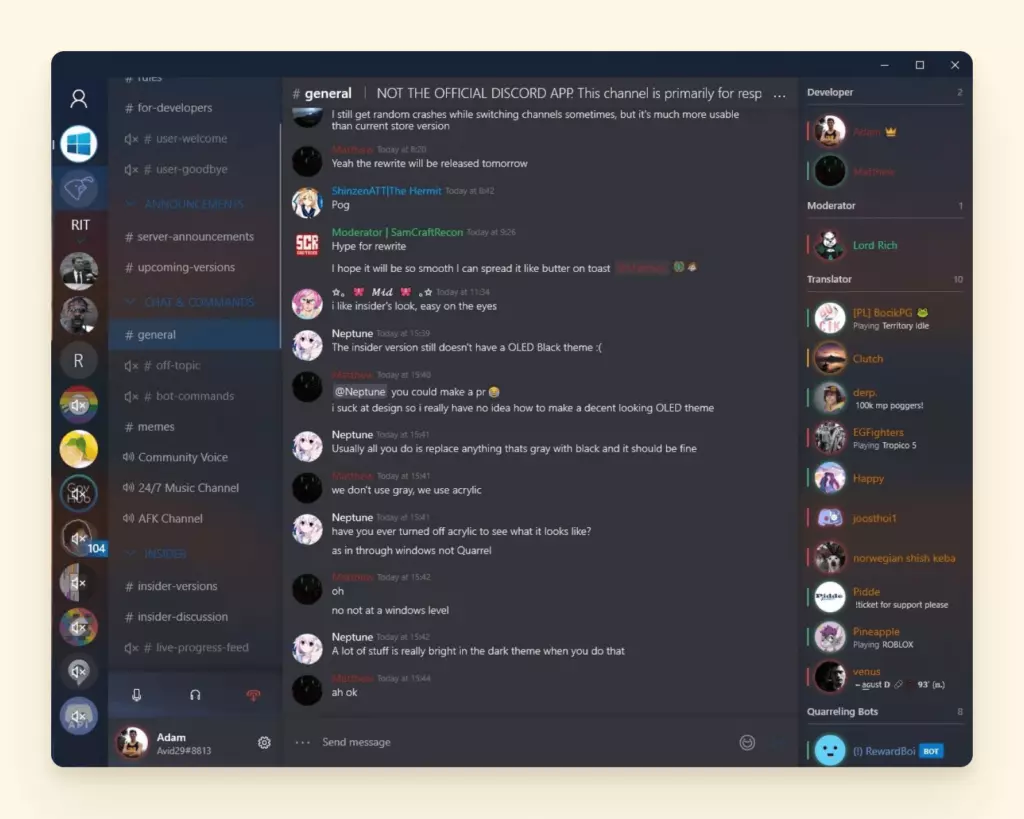
Während Discord als lustige, eigenartige App geboren wurde, ist sie in den letzten Jahren bei Geschäftsbenutzern immer beliebter geworden. Sie hat an Popularität gewonnen dank ihrer herausragenden Sprach- und Videoqualität, die sie perfekt für Remote-Meetings und Konferenzen macht.
Ursprünglich von Spielern geliebt, ermöglicht Discord heute Geschäftsmanagern und Teams, verschiedene Kanäle mit verschiedenen Berechtigungsstufen für verschiedene Benutzer zu erstellen. Sie können die Discord-App auf Desktop und mobil und sogar auf Spielkonsolen verwenden.
Vorteile
- Kanalvielfalt: Ähnlich wie Slack ermöglicht Discord Benutzern, mehrere Kanäle zu erstellen und verschiedene Berechtigungsstufen für verschiedene Benutzer festzulegen. Dies hilft dabei, einen rationalisierten Workflow und Kommunikation zu bieten.
- Bildschirmfreigabe-Funktionen: Sie können anderen Mitgliedern Ihren Bildschirm während Videoanrufen zeigen.
- Direkte und Gruppennachrichten: Wählen Sie, nur mit einem Kontakt oder mit einer Gruppe beliebiger Größe zu kommunizieren. Discord gibt Ihnen die Flexibilität, die Sie brauchen.
- Integrationen: Die App integriert sich mit vielen anderen Dienstanbietern und hilft Ihnen dabei, einen funktionalen Arbeitsbereich zu schaffen.
- Ausgezeichnete Sprach- und Videoqualität: Wenn Sie nach außergewöhnlicher Audio- und Videoqualität suchen, könnte Discord Ihre beste Wahl sein.
Nachteile
- Benutzer müssen für Premium-Audio- und Videoqualität bezahlen.
- Viele der App-Funktionen sind nur für Spieler konzipiert.
Discord für Desktop Funktionen
- Gute Qualität Videoanrufe und Streaming,
- Mehrere Kanäle und Server,
- Direkte Nachrichten,
- Benutzerprofile, und
- Digitale Distribution.
Benutzererfahrung
Discord wurde nicht mit Geschäftsbenutzern im Sinn erstellt, und das ist in der unübersichtlichen Oberfläche deutlich sichtbar. Es erinnert an Slack und ist etwas schwieriger zu verwenden. Aber sobald Sie seine Logik lernen, sollte das Erstellen von Arbeitsbereichen und das Hinzufügen neuer Kanäle kein Problem sein.
Konfiguration
Ähnlich wie die anderen Messaging-Apps für Windows ist Discord einfach zu installieren und einzurichten. Holen Sie es sich von Discords offizieller Website und klicken Sie auf die .exe-Datei, wenn sie heruntergeladen ist. Warten Sie, bis der Assistent sie installiert, dann melden Sie sich mit Ihrem Kontonamen und Passwort an.
Das ist so ziemlich alles; Sie können auf alle Funktionen und Funktionen der App im App-Fenster zugreifen. Alternativ können Sie Discord auf Ihrem mobilen Gerät verwenden.
Urteil: Discord bietet die gleiche Erfahrung auf allen Plattformen.
Integrieren Sie Ihre Kommunikations-Apps mit Mailbird
Zu wissen, welche die beste Kommunikations-App für Windows ist, kann Ihnen helfen zu verstehen, welche Apps Ihre potenziellen Kunden oder Mitarbeiter verwenden könnten. Die Wahrheit ist jedoch, dass jeder einen Favoriten hat - und ihr Favorit ist möglicherweise nicht Ihrer.
Flexibilität ist der Schlüssel beim Führen eines Unternehmens, daher wissen Sie vielleicht bereits, dass Sie eine Präsenz auf all diesen Apps benötigen. Aber mit sechs oder mehr Apps gleichzeitig verbunden zu bleiben ist herausfordernd.
Hier kommt Mailbird ins Spiel. Die Desktop-App wurde geboren, um Benutzern zu helfen, mehrere E-Mail-Konten an einem Ort zu verwalten, aber sie kann viel mehr als das, nicht zuletzt die Integration mit Facebook Messenger, WhatsApp, WeChat und Slack.
Warum Mailbird wählen
Lassen Sie uns ein paar Gründe durchgehen, warum es eine gute Idee ist, Mailbird zur Verwaltung Ihrer E-Mails zu verwenden und sich mit Messengern zu integrieren.
Es bietet eine schöne Benutzererfahrung
Mailbird ist einfach zu verwenden und hat eine einfache, leicht zu navigierende Oberfläche in Windows 10, 11 und anderen beliebten Versionen. Es ist frei von Unordnung mit all diesen Funktionen in Reichweite:
- eine linke Seitenleiste - zum Navigieren zwischen Konten, Add-ons und Integrationen;
- eine rechte Seitenleiste - zur Verwendung von Integrationen; und
- schnelle Aktionsbuttons - zum Archivieren, Schlummern oder Löschen einer E-Mail, wenn Sie darüber fahren.
Es vereint Ihre E-Mail-Konten
Das Verbinden Ihrer E-Mail-Konten mit dem einheitlichen Posteingang ermöglicht es Ihnen, sie an einem Ort zu verwalten. Aber es ist nicht nur eine einheitliche Posteingangsansicht, die Verbindung gilt auch für
- Filter und Ordner (übergeordnete und verschachtelte Ordner erstellen, um Nachrichten von verschiedenen Konten in Ordner zu organisieren);
- Erweiterte Suche (Suchanfragen auf alle verbundenen Konten anwenden);
- Anhang-Suche (Zugang zu allen Dateien haben, die Sie an einem Ort gesendet oder empfangen haben); und
- Kalender (Ereignisse von verschiedenen Konten verwalten).
Ermöglicht das Verschieben von E-Mails zwischen Konten
Mit Mailbird können Sie E-Mails von einem Konto zum anderen ziehen und ablegen, so einfach wie das Verschieben von Dateien zwischen Ordnern. Sie können E-Mails kopieren oder eine Nachricht vollständig von einem Ort entfernen und an einem anderen Ort ablegen.
Bietet Produktivitäts-Integrationen
Neben Facebook Messenger, WhatsApp und Slack integriert sich Mailbird auch mit Google Workspace, Asana, Trello, Todoist, Degoo und Dropbox.
Produktivitätsfunktionen
- Tagging - Sie können Empfänger im E-Mail-Text @erwähnen, um die Kommunikation in einer Gruppen-E-Mail spezifischer zu machen.
- Inline-Antworten - Sie können auf spezifische Teile einer E-Mail antworten.
- Schnellleser - E-Mails schneller mit Mailbird lesen.
- E-Mail-Tracking - sehen, wer eine E-Mail geöffnet hat und wann.
Interessiert daran, all diese Funktionalität zu testen? Laden Sie Mailbird herunter und probieren Sie es kostenlos aus.
Mailbird ist sowohl für Geschäfts- als auch für Privatanwender verfügbar. Zusätzlich zu allen Standard-Plan-Funktionen ermöglicht Mailbird Premium Benutzern auch, ihre E-Mails zu verfolgen, Geschäfts-Apps zu integrieren und vorrangigen Kundensupport über Skype zu erhalten. Sie können es kostenlos testen oder sich für einen der drei verfügbaren Pläne entscheiden.
Zusammenfassung
Desktop-Messaging-Apps machen die Kommunikation einfacher, helfen Ihnen, Teams zu verwalten und sogar Dateien zu teilen, Kalender, Arbeitsabläufe und mehr zu erstellen. Einige der besten Messaging-Apps für PCs sind die gleichen, die Sie auf dem Handy verwenden, und Sie können sie sogar alle an einem Ort mit Mailbird behalten.
Mit diesem Gedanken laden Sie jede der oben genannten Apps herunter und erstellen ein Konto - auf diese Weise können Sie über Ihr Geschäft informiert bleiben und bereit sein, mit Ihren Kunden auf welcher Chat-App auch immer sie verwenden zu chatten.
FAQ zu Messaging-Apps für PC
Was ist die beste Texting-App für PC?
WhatsApp ist vielleicht die beste Texting-App für PC. Sie ermöglicht es Ihnen nicht nur, mit Ihren Kontakten per Text zu chatten, sondern Sie können auch Sprach- und Videoanrufe tätigen und Dateien teilen. Die saubere Oberfläche macht die App auch intuitiv zu verwenden.
Wie kann ich eine Textnachricht von meinem PC senden?
Um eine Textnachricht von Ihrem PC zu senden, laden Sie die Desktop-Version Ihrer bevorzugten Chat-App herunter und installieren Sie sie. Einige Computer ermöglichen es auch, Ihr Telefon direkt über eine proprietäre App mit dem PC zu verbinden; in diesem Fall können Sie aus der Ferne auf Ihr Smartphone zugreifen und es verwenden, um Anrufe zu tätigen und Texte zu senden oder zu beantworten.
Was ist die beste Messaging-App für Windows?
Die beste Messaging-App für Windows ist die, die Sie auf Ihrem Smartphone verwenden. WhatsApp ist zweifellos die beliebteste, aber es gibt viele Alternativen.
Gibt es eine Nachrichten-App für PC?
Obwohl es keine spezifische Nachrichten-App für Windows gibt, können Sie Ihre Lieblings-Texting-App von Ihrem PC herunterladen und verwenden. Einige Apps haben sogar Browser-Versionen, die Sie verwenden können, ohne etwas herunterzuladen und zu installieren.

